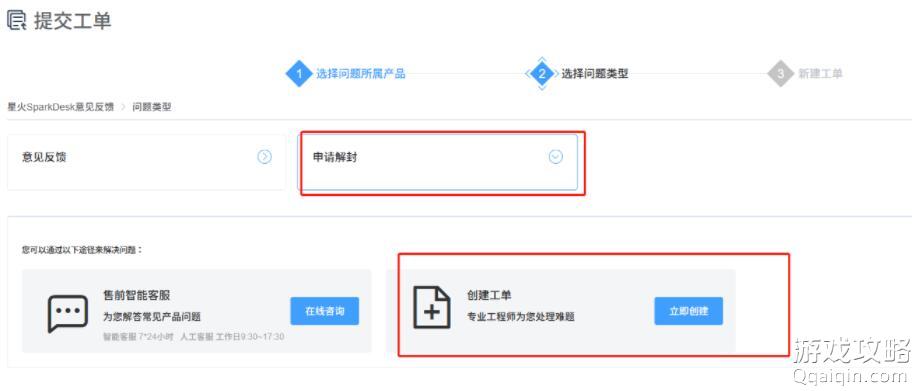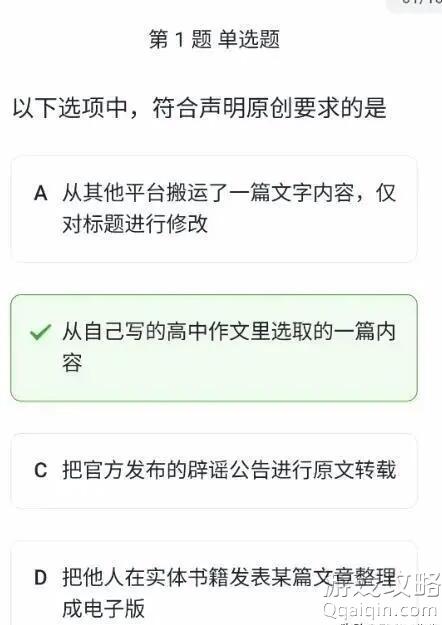使用Photoshop怎么把两张图片合成一张_图片合并方法
使用Photoshop怎么把两张图片合成一张_图片合并方法? 此文来自qqaiqin.com
在PS软件里打开两张图片,以平铺方式排列后可以清楚地看到两张图片的基本信息。
此文来自qqaiqin.com
首先,了解两张图片的大小,即宽度和高度。将光标在梨的图片名称上单击以激活该图片,按快捷键Ctrl+Shift+I,弹出图像大小对话框,梨图的宽度为619像素,高度为363像素。 此文来自qqaiqin.com
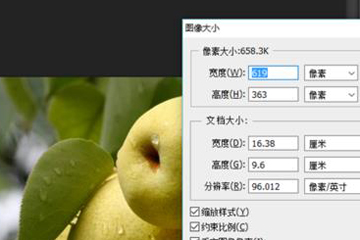 此文来自qqaiqin.com
此文来自qqaiqin.com
再次以同样的方法查看并记住苹果图的宽度为628像素,高度为412像素。 Q游网qqaiqin
关键一步到了,我需要把苹果、梨的图片宽度调整一致,这里我将梨图的宽度也改为628像素,这样就和苹果图一样了。同时,你需要看一下更改过宽度的梨的高度为368,算一下两张图堆在一起的总高度即368+412=780。
Q游网qqaiqin
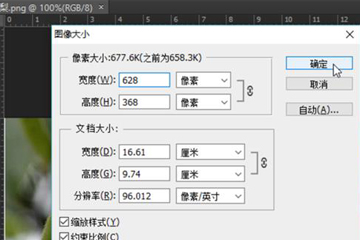
执行文件—新建命令,打开新建对话框,根据已经算好的数据设置宽度为628,高度为780,点击确定按钮。
Q游网qqaiqin
将苹果、梨和新建文件以平铺方式排列,按快捷键Ctrl+A,全选梨图,选择移动工具将梨移动到新建文件中。
此文来自qqaiqin.com
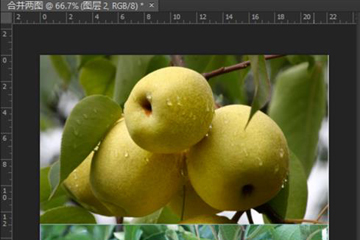
Q游网qqaiqin
以同样的方法全选苹果后移动至新建文件中,调整至合适位置,至此两张图顺利并且合适地拼接在了一起。
此文来自qqaiqin.com
以上就是Q游网_游戏攻略站小编大飞为您带来的全部内容了。。
以上相关的更多内容请点击“”查看,以上题目的答案为网上收集整理仅供参考,难免有错误,还请自行斟酌,觉得好请分享给您的好朋友们!